Како повезати АирПодс на Року ТВ
Року Јунак Аирподс Паметне куће / / September 12, 2022

Последњи пут ажурирано
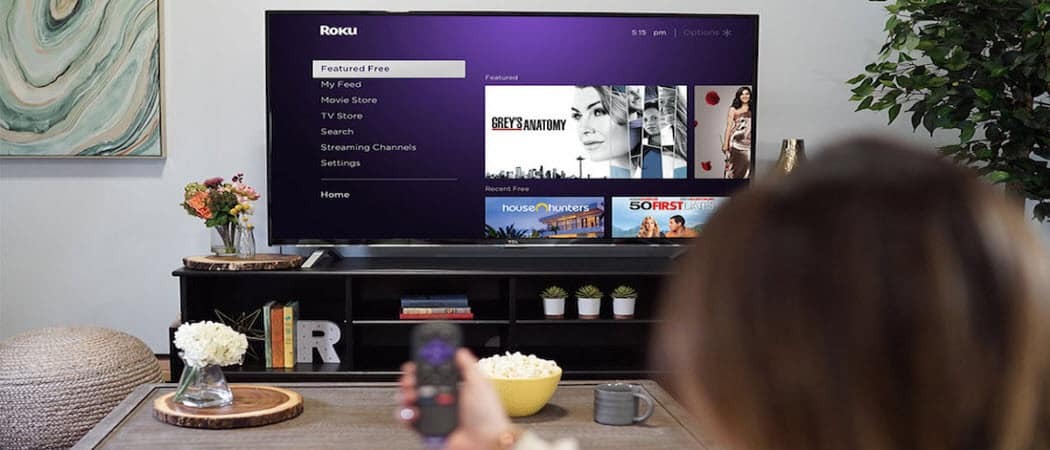
Да ли желите да можете да гледате свој Року ТВ без ометања других? Да ли поседујете АирПодс? Ево како да повежете АирПодс са Року ТВ-ом.
А Року ТВ је паметни ТВ који долази са Рокуом директно печеним. Можете користити све функције Року уређаја без потребе за додатним хардвером. Року ТВ вам омогућава да користите апликације као што су Нетфлик или Диснеи+ за стримовање свих својих омиљених емисија, а такође можете да емитујете ТВ уживо преко њега.
Ако желите да гледате свој Року ТВ (или Року стриминг бок) без ометања других, можда се питате да ли је могуће да користите АирПодс са својим Року ТВ-ом. Ако је тако, прочитајте даље да бисте сазнали како да повежете АирПодс на Року ТВ.
Да ли је могуће повезати АирПодс директно на Року ТВ или Року уређај за стриминг?
Кратак одговор је не. Није могуће повезати било коју врсту Блуетоотх слушалица директно на Року ТВ, а то укључује АирПодс. Међутим, није све изгубљено - и даље је могуће слушати Року ТВ преко АирПод-а.
То је зато што апликација Року укључује функцију под називом Приватно слушање. Ово вам омогућава да повежете слушалице са телефоном и емитујете звук са Року ТВ-а бежично преко телефона. Ако повежете своје АирПодс са својим иПхоне-ом помоћу апликације Року, то је као да су ваши АирПодс повезани директно на ваш Року ТВ.
Ово би требало да функционише и за Року телевизоре и за Року кутије за стриминг.
Како да повежете АирПодс са вашим иПхоне-ом
Прва ствар коју ћете морати да урадите је да повежете своје АирПодс са својим иПхоне-ом ако већ нису. Ако прво не упарите АирПодс са својим иПхоне-ом, они се неће појавити у апликацији Року.
Да бисте повезали АирПодс са иПхоне-ом:
- Ставите АирПодс у кутију за пуњење и отворите поклопац.
- Приближите своје АирПодс свом иПхоне-у.
- Видећете да се АирПодс анимација појављује на екрану вашег иПхоне-а. Славина Повежите се.
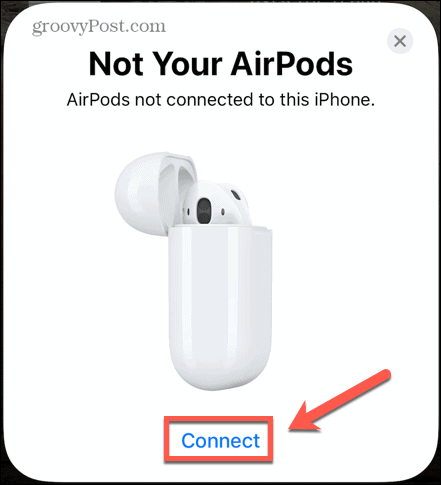
- Пратите упутства на екрану за свој одређени модел АирПодс слушалица.
- Када се процес заврши, видећете своје АирПодс и футролу на екрану вашег иПхоне-а.
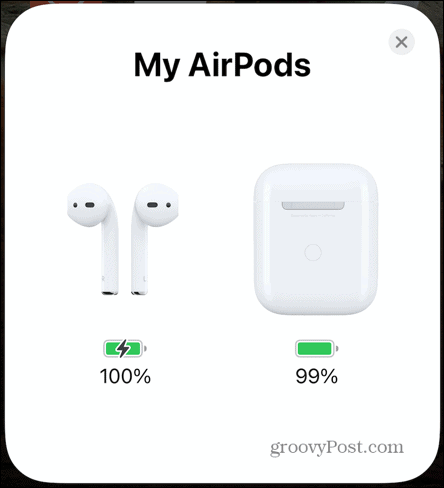
- Ваши АирПодс су сада повезани са вашим иПхоне-ом. Они ће се аутоматски повезати са било којим другим Аппле уређајима који су пријављени на исти иЦлоуд налог.
Како повезати АирПодс на Року ТВ
Сада када сте повезали АирПодс са иПхоне-ом, можете да их користите за слушање Року ТВ-а тако што ћете укључити Приватно слушање.
Мораћете да инсталирате Року апп на вашем иПхоне-у ако га већ немате.
Да бисте укључили приватно слушање у апликацији Року:
- Отвори Року апликација.
- Додирните Ремоте икона.
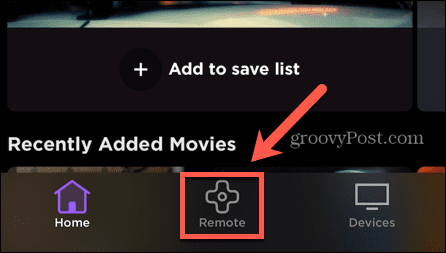
- У искачућој поруци додирните Уређаји.
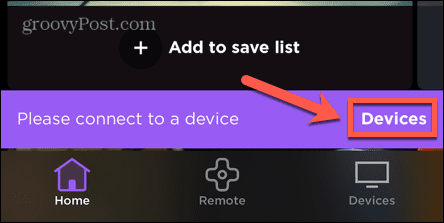
- Славина У реду да омогућите вашем иПхоне-у да се повеже са локалним уређајима.
- Када видите свој Року уређај на листи, додирните га.
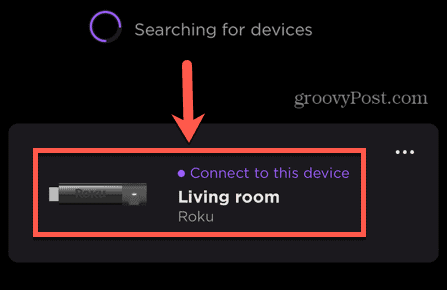
- Када се веза заврши, додирните Ремоте икона.
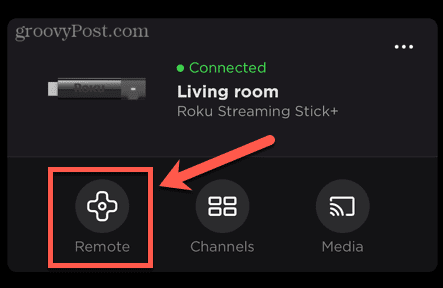
- Додирните Слушалице икона одмах испод главног љубичастог дугмета.
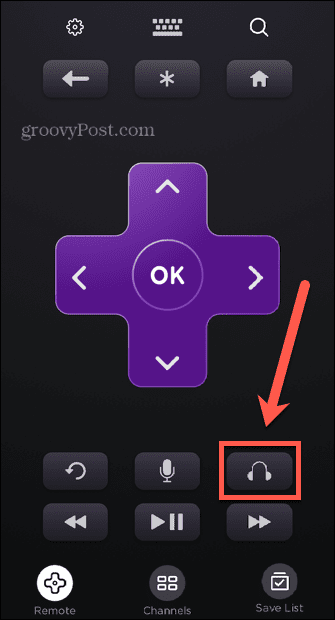
- Приватно слушање је сада активно. Славина У реду да одбаците поруку.
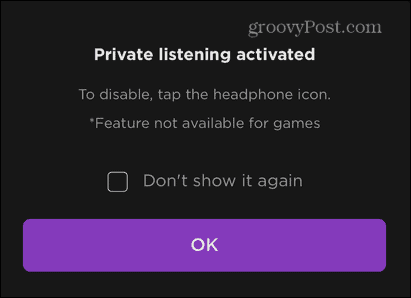
- Пустите неке медије преко свог Року ТВ-а и требало би да чујете звук преко својих АирПод-ова. Неће се чути звук са вашег Року ТВ-а док сте у режиму приватног слушања.
- Да бисте искључили приватно слушање, додирните Слушалице поново икона.
Зашто не могу да повежем свој Року са апликацијом Року?
Приватно слушање ће функционисати само ако можете да повежете Року апликацију са Року ТВ-ом. Ако се трудите да то урадите, ево неколико могућих разлога.
Ваш Року ТВ и ваш телефон су на различитим Ви-Фи мрежама
Да би приватно слушање функционисало, и ваш Року ТВ и ваша Року апликација морају бити на истој Ви-Фи мрежи.
Да бисте видели на коју Ви-Фи мрежу је ваш Року повезан:
- притисните Кућа дугме менија на вашем Року даљинском управљачу.
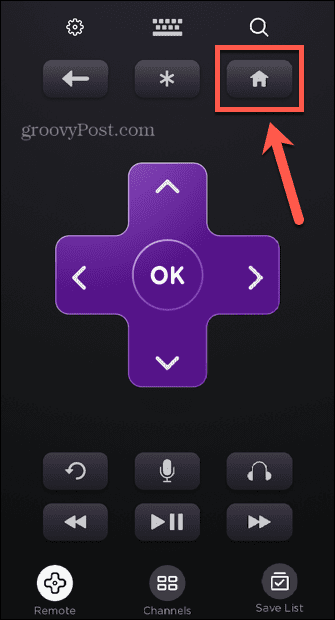
- Изаберите Подешавања.
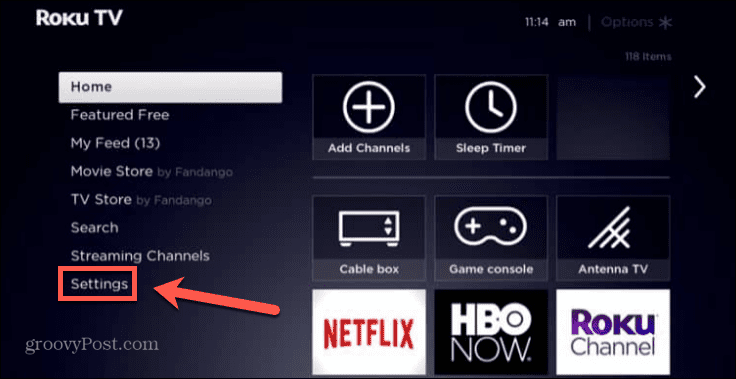
- Изаберите Мрежа и онда О томе.
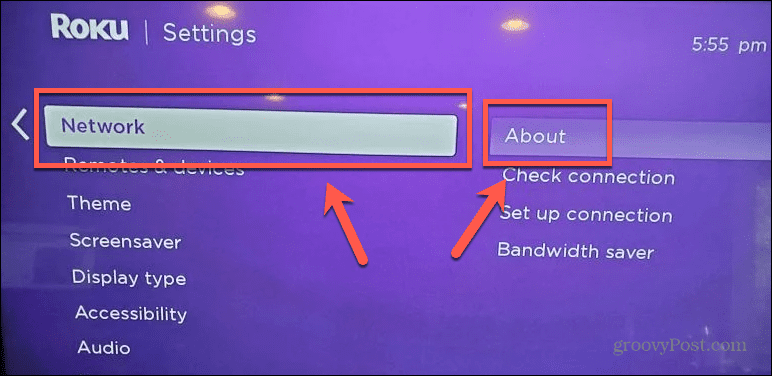
- Сада ћете видети име мреже на коју сте повезани на екрану.
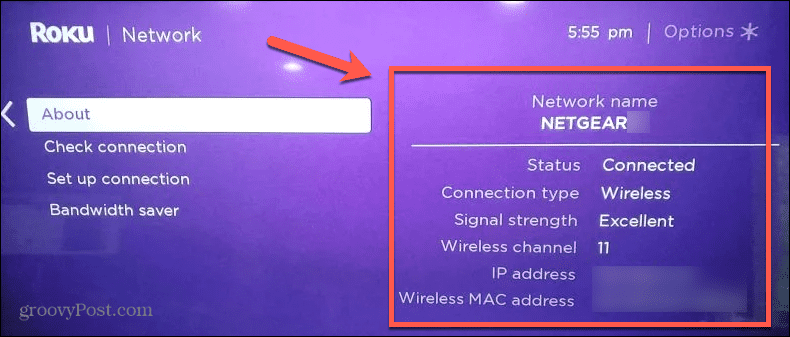
- Уверите се да је ваш телефон на истој Ви-Фи мрежи и покушајте поново да повежете апликацију Року.
Ваш телефон је повезан преко ВПН-а
Ако користите ВПН на свом иПхоне-у, ово може спречити Року апликацију да се повеже са вашим Року ТВ-ом.
Да бисте искључили ВПН на свом иПхоне-у:
- Отвори Подешавања апликација.
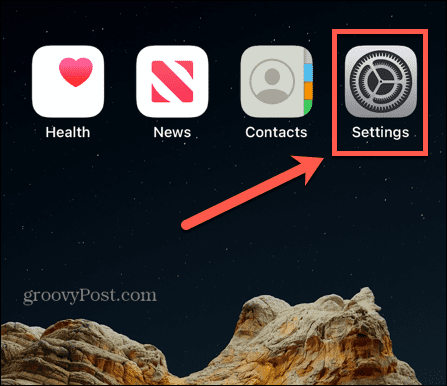
- Искључи ВПН до Ван.
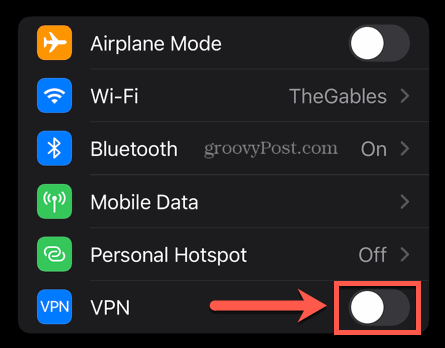
Можда ћете морати да промените подешавања ВПН-а који користите да бисте били сигурни да се неће аутоматски поново повезати. То можете да урадите користећи било коју ВПН апликацију коју сте инсталирали на свој иПхоне.
Ваш Року ТВ није у потпуности ажуриран
Ваш Року ТВ или кутија за стриминг је дизајнирана да се ажурира аутоматски, али ако га нисте користили неко време, можда још није имао прилику да се ажурира.
Ово може изазвати проблеме са повезивањем са апликацијом Року.
Да бисте ручно ажурирали Року ТВ:
- притисните Кућа дугме на вашем даљинском.
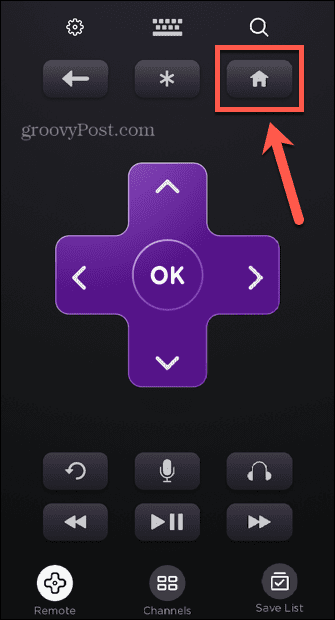
- Изаберите Подешавања > Систем > Ажурирање софтвера.
- Изаберите Проверите одмах да потражите ажурирања. Ако се неки пронађу, аутоматски ће се инсталирати.
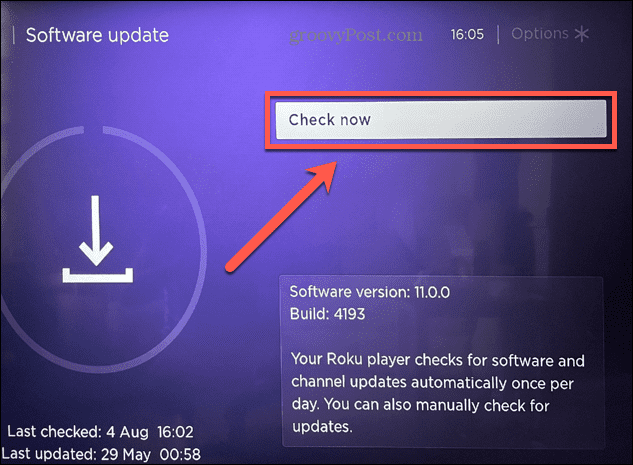
Апликација Року нема дозволу за приступ локалним уређајима
Када подешавате приватно слушање на вашој Року апликацији, као што је горе објашњено, потребно је да свом иПхоне-у дате дозволу за повезивање са локалним уређајима на вашој мрежи.
Ако пропустите овај корак, апликација Року неће моћи да се повеже са вашим Року ТВ-ом.
Да бисте дозволили апликацији Року да приступи локалним уређајима на вашој мрежи:
- Отвори Подешавања апликација.
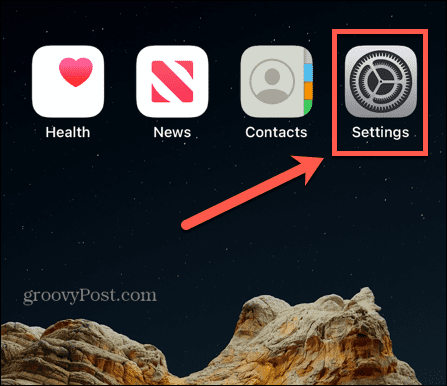
- Померите се надоле до листе апликација и додирните Року.
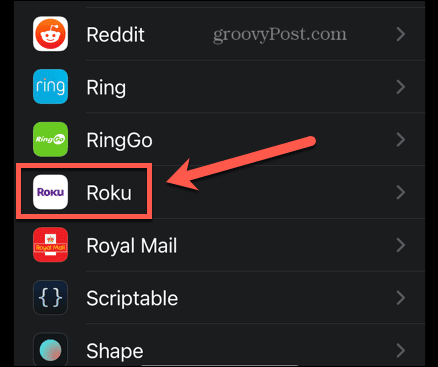
- Осигурати Локална мрежа је на.
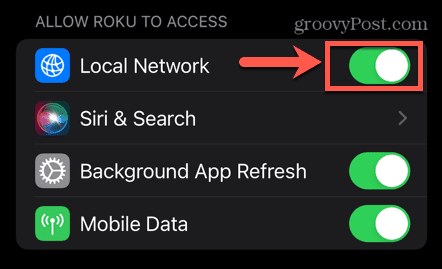
АП изолација је активирана на вашем рутеру
АП изолација је функција која се налази у неким рутерима која вам омогућава да креирате виртуелну мрежу за сваки бежични уређај повезан на вашу мрежу. Ово спречава појединачне уређаје да међусобно комуницирају, осигуравајући да ако је један од ваших уређаја хакован, то не може да утиче на друге.
Ако је ова поставка активна, то значи да ваш иПхоне и Року ТВ не могу међусобно да комуницирају, чак и када су на истој мрежи. Мораћете да искључите ову функцију да би приватно слушање функционисало.
Искључивање ове функције ће се разликовати од рутера до рутера, тако да ћете морати да пратите упутства за свој одређени модел.
Ваш Року ТВ не дозвољава приступ мрежи
Такође је могуће искључити приступ мрежи из вашег Року ТВ-а. Ово штити ваш Року ТВ од напада са других локалних уређаја, али спречава вашу Року апликацију да се повеже са вашим Року ТВ-ом.
Да бисте дозволили вашем Року ТВ-у да прихвати мрежне везе:
- притисните Кућа дугме на вашем Року даљинском управљачу.
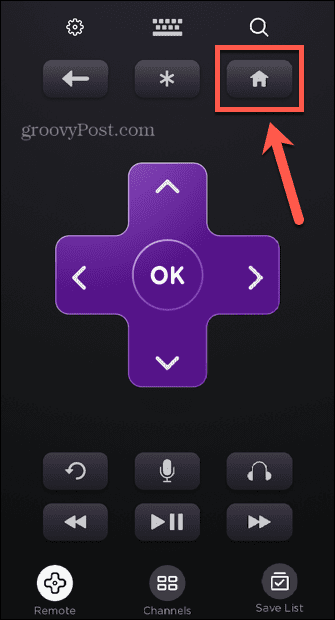
- Изаберите Подешавања > Напредна подешавања система > Контрола помоћу мобилних апликација > Мрежни приступ.
- Комплет Приступ мрежи до Уобичајено или Пермиссиве.
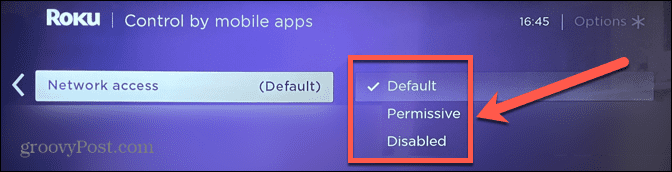
Року има више него што знате
Научите како да повежете АирПодс са Року ТВ-ом омогућава вам да уживате у свему што гледате без узнемиравања људи око себе. Повезивањем АирПод-а са иПхоне-ом, можете их користити као бежичне слушалице за Року ТВ.
Року уређаји могу да ураде много више него што у први мах мислите. Можете гледајте бесплатну ТВ уживо на Року, на пример, или додајте или избришите што више Року канала колико желите.
Можете промените изглед и осећај свог Рокуа, и чак приступите тајним скривеним Року менијима који омогућавају приступ више информација и подешавања.
Како пронаћи кључ производа за Виндовс 11
Ако треба да пренесете кључ производа за Виндовс 11 или вам је потребан само да извршите чисту инсталацију оперативног система,...
Како да обришете Гоогле Цхроме кеш, колачиће и историју прегледања
Цхроме одлично чува вашу историју прегледања, кеш меморију и колачиће како би оптимизовао перформансе прегледача на мрежи. Њено је како да...
Усклађивање цена у продавници: Како доћи до онлајн цена док купујете у продавници
Куповина у продавници не значи да морате да плаћате више цене. Захваљујући гаранцијама усклађености цена, можете остварити попусте на мрежи док купујете у...


